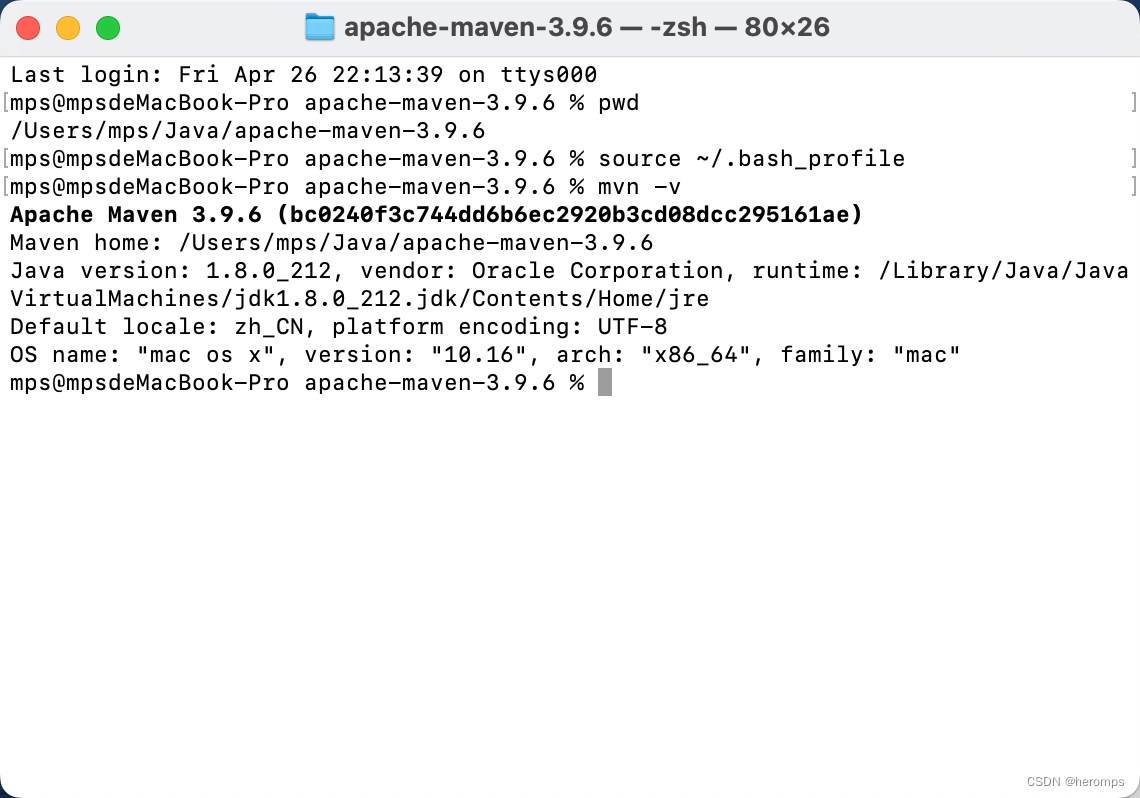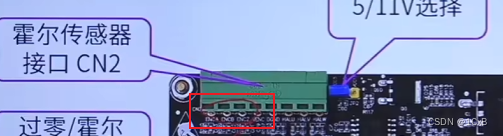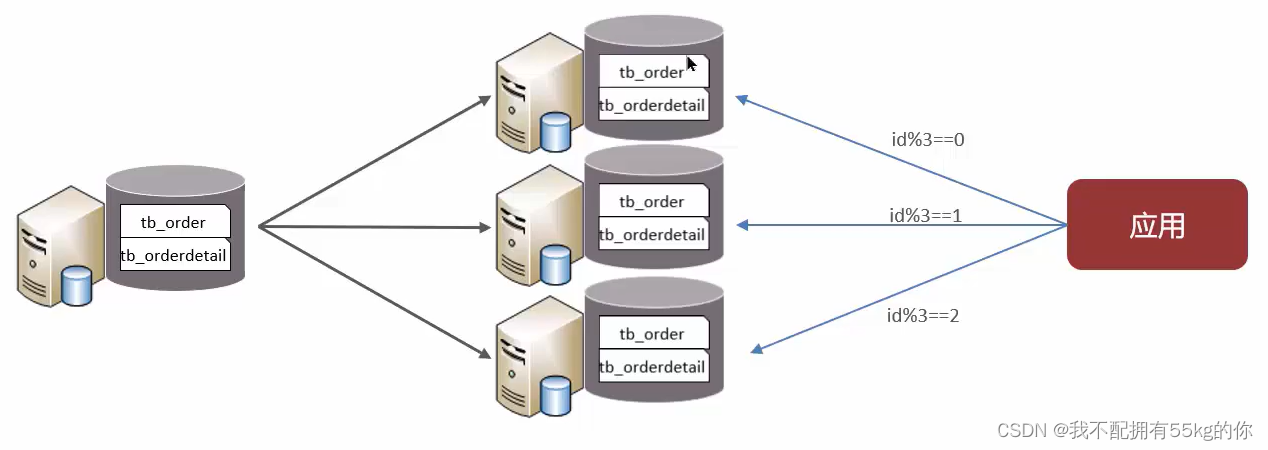安装
curl -o- https://raw.githubusercontent.com/nvm-sh/nvm/v0.39.1/install.sh | bash# orwget -qO- https://raw.githubusercontent.com/nvm-sh/nvm/v0.39.1/install.sh | bash
这步会自动在你的文件中添加nvm配置文件. 如果你用的是zsh, 那就是 ~/.zshrc. 如果你用的 bash,那就是 ~/.bash_profile…或者其他文件
如果没有自动安装nvm配置文件,你可以自己添加以下内容到你的文件
nvm
# nvm
export NVM_DIR="$HOME/.nvm"
[ -s "$NVM_DIR/nvm.sh" ] && \. "$NVM_DIR/nvm.sh" # This loads nvm
[ -s "$NVM_DIR/bash_completion" ] && \. "$NVM_DIR/bash_completion" # This loads nvm bash_completion
如果你没有这个文件, 则新建
touch ~/.bashrc
使用系统默认文本编辑器(TextEdit):
open -t ~/.bashrc
然后把上面那段放进去
最后执行
source ~/.bashrc
查看有没安装成功
nvm -v
常用命令
nvm(Node Version Manager)是一个用于在不同版本之间轻松切换Node.js环境的工具,特别是在Unix/Linux和macOS系统上。以下是一些常用的nvm命令及其解释:
- nvm install stable:
○ 安装当前最新的稳定版Node.js。 - nvm install [node版本号]:
○ 安装指定版本的Node.js,例如 nvm install 16.14.0 将安装特定版本16.14.0的Node.js。 - nvm uninstall [node版本号]:
○ 删除已安装的指定版本Node.js,如 nvm uninstall 14.15.0 将卸载版本14.15.0。 - nvm use [node版本号]:
○ 切换到指定版本的Node.js运行环境,例如 nvm use 12.22.10 将使用该版本执行后续的Node.js命令。 - nvm current:
○ 显示当前正在使用的Node.js版本。 - nvm list 或 nvm list installed:
○ 列出所有已经安装在本地的Node.js版本,当前活动的版本会用星号(*)标识。 - nvm list available:
○ 查看网络中可以安装的所有Node.js版本列表。 - nvm alias [别名] [node版本号]:
○ 为指定的Node.js版本设置一个别名,便于快速切换,例如 nvm alias default 14 设置默认使用版本14系列的最新版。 - nvm unalias [别名]:
○ 删除之前定义过的某个别名。 - nvm alias default [node版本号]:
○ 设置默认版本,当新开终端窗口时自动使用此版本。
参考文档:
https://www.freecodecamp.org/news/node-version-manager-nvm-install-guide/